Hiện nay, Zalo đang trở thành một công cụ quan trọng trong việc truyền tải và lưu trữ các tệp tin hữu ích cho công việc và học tập. Tuy nhiên, đôi khi, khi bạn nhận được một tệp tin hoặc một file cụ thể, bạn cần thực hiện việc giải nén để truy cập nội dung bên trong. Bạn đã biết cách giải nén file trên Zalo hay chưa? Nếu chưa, hãy tiếp tục đọc bài viết này của Công ty Quảng Cáo Marketing Online Limoseo để tìm hiểu chi tiết cách thực hiện nhé!
MỤC LỤC
1. Hướng dẫn chi tiết cách giải nén file trên Zalo điện thoại
Dưới đây là hướng dẫn cụ thể về cách giải nén file trên zalo bằng thoại di động. Hiện tại, Zalo không hỗ trợ tính năng giải nén file trực tiếp trên ứng dụng, vì vậy bạn cần sử dụng các ứng dụng hỗ trợ giải nén file như Easy Unrar Unzip. Hãy làm theo các bước sau:
- Bước 1: Đầu tiên, bạn cần tải và cài đặt ứng dụng Easy Unrar Unzip từ Google Play Store nếu bạn sử dụng điện thoại Android hoặc từ App Store nếu bạn sử dụng iOS.
- Bước 2: Mở ứng dụng Easy Unrar Unzip sau khi đã cài đặt.
- Bước 3: Tại giao diện của ứng dụng, hãy tìm đến thư mục chứa file RAR mà bạn muốn giải nén.
- Bước 4: Chọn và tích vào file RAR đó để lựa chọn nó.
- Bước 5: Cuối cùng, bấm vào nút “Extract” (Giải nén) để bắt đầu quá trình giải nén. Khi quá trình hoàn tất, bạn sẽ thấy các file đã được giải nén xuất hiện trong thư mục cùng tên với file RAR gốc.
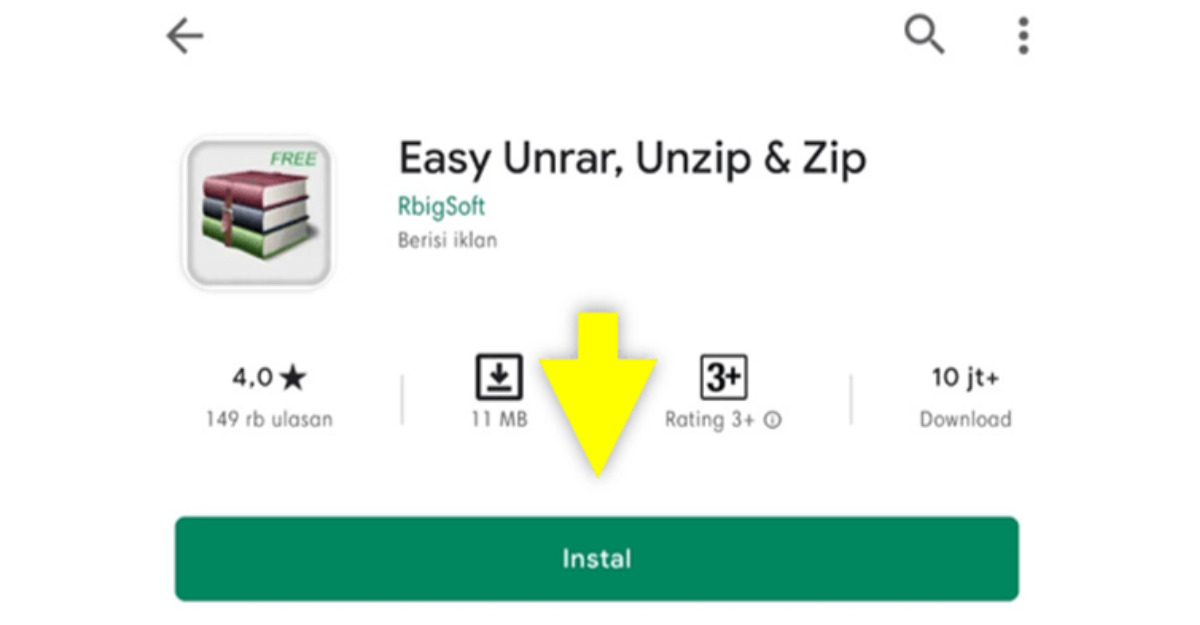
2. Hướng dẫn chi tiết cách giải nén file trên Zalo máy tính
Để giải nén file trên Zalo trên máy tính, bạn có thể sử dụng các phần mềm giải nén tự động như WinRAR hoặc 7-Zip. Dưới đây là hướng dẫn cách giải nén file Zalo bằng 7-Zip:
- Bước 1: Trước hết, bạn cần tải và cài đặt phần mềm giải nén WinRAR hoặc 7-Zip trên máy tính của bạn. Đảm bảo rằng bạn đã cài đặt phần mềm này trước khi tiến hành giải nén.
- Bước 2: Tiếp theo, bạn vào thư mục hoặc nơi lưu trữ file Zalo cần giải nén trên máy tính.
- Bước 3: Chọn file Zalo cần giải nén bằng cách nhấp chuột phải vào file đó.
- Bước 4: Trong menu xuất hiện, bạn sẽ thấy các tùy chọn. Chọn “Extract here” (giải nén tại đây) nếu bạn muốn giải nén file vào cùng thư mục với file gốc. Hoặc bạn có thể chọn “Extract to” (giải nén tới) để chỉ định một thư mục khác để lưu file giải nén.
- Bước 5: Chờ đợi cho phần mềm giải nén hoàn thành quá trình giải nén. Thời gian này sẽ phụ thuộc vào kích thước và số lượng file trong gói nén.
Sau khi bạn đã hoàn thành các bước trên, bạn sẽ có thể sử dụng các file Zalo đã giải nén trên máy tính của mình một cách dễ dàng.
Ngoài ra, nếu bạn đang sử dụng máy tính chạy Windows 10 và muốn giải nén file Zalo trực tiếp trên ứng dụng Zalo cho Windows 10, bạn có thể làm theo các bước của cách giải nén file trên zalo như sau:
- Bước 1: Đăng nhập vào ứng dụng Zalo trên máy tính hoặc truy cập Zalo web trên trình duyệt web của bạn.
- Bước 2: Tìm đến cuộc hội thoại chứa file Zalo mà bạn muốn giải nén.
- Bước 3: Nhấp vào biểu tượng dấu cộng (+) để mở file đính kèm.
- Bước 4: Chọn tệp tin cần giải nén bằng cách nhấp chuột phải vào file đó và chọn “Giải nén” trong menu hiện ra.
Với các bước trên, bạn đã có thể giải nén file trực tiếp trên Zalo trên máy tính chạy Windows 10.

3. Có cách nào để giải nén file trực tiếp trên Zalo web không?
Có, để giải nén file trực tiếp trên Zalo web, bạn có thể tuân theo các bước sau:
- Bước 1: Truy cập Zalo web bằng trình duyệt web trên máy tính của bạn và đăng nhập vào tài khoản Zalo của mình.
- Bước 2: Tìm kiếm cuộc trò chuyện trong Zalo chứa file mà bạn muốn giải nén.
- Bước 3: Trong cuộc trò chuyện đó, nhấp vào biểu tượng tải xuống (mũi tên xuống) ở góc trên bên phải của cửa sổ cuộc trò chuyện.
- Bước 4: Chọn tệp Zalo mà bạn muốn giải nén từ danh sách các tệp đã tải xuống.
- Bước 5: Nhấp chuột vào nút “Giải nén” xuất hiện cùng với tệp đó để bắt đầu quá trình giải nén file Zalo.
Sau khi hoàn thành các bước trên, bạn sẽ có thể truy cập vào tệp đã được giải nén và sử dụng nó như bình thường.

4. Tại sao khi giải nén file trên Zalo trên máy tính lại gặp sự cố và làm thế nào để khắc phục?
Khi bạn cố gắng giải nén một file trên Zalo trên máy tính, có thể xảy ra một số vấn đề, như việc không thể mở tệp, tệp bị hỏng hoặc mất dữ liệu. Để giải quyết sự cố này, bạn có thể thực hiện các thao tác như sau:
- Bước 1: Kiểm tra lại tệp đã tải về. Đầu tiên, hãy xác nhận lại rằng tệp bạn đã tải xuống có đúng không và không bị hỏng.
- Bước 2: Sử dụng phần mềm giải nén tương thích. Tùy thuộc vào định dạng của tệp, bạn cần sử dụng phần mềm giải nén tương ứng, chẳng hạn như WinRAR, 7-Zip, ZipGenius, v.v.
- Bước 3: Thử nén và giải nén lại tệp. Nếu bạn đã xác nhận rằng tệp đã tải về không bị hỏng, nhưng vẫn không thể giải nén, hãy thử sao lưu tệp đó vào một ổ đĩa hoặc máy tính khác, sau đó thử giải nén lại.
- Bước 4: Kiểm tra máy tính và phần mềm giải nén. Đảm bảo rằng máy tính của bạn và phần mềm giải nén đang sử dụng phiên bản mới nhất. Hãy luôn cập nhật phần mềm giải nén để đảm bảo tính ổn định.
Nếu bạn vẫn gặp khó khăn và không thể giải quyết vấn đề, hãy liên hệ với nhà cung cấp dịch vụ để được hỗ trợ.
Trên đây là hướng dẫn cách giải nén file trên Zalo trên máy tính và điện thoại một cách nhanh chóng và dễ dàng. Công ty Quảng Cáo Marketing Online Limoseo hy vọng rằng bài viết này sẽ giúp ích cho bạn. Chúc bạn có thể áp dụng thành công!

